Az iPhone térkép navigáció nem működik (megakadt)
Ebben a posztban bemutatjuk, hogyan lehet megoldani azt a problémát, amikor a térkép navigációs és GPS funkciói nem működnek megfelelően az Apple iPhone-on.
Ebben az oktatóanyagban megtudhatja, hogyan találhatja meg minél előbb a legközelebbi ATM-et. Lehet, hogy olyan helyen fog enni, ahol csak készpénzt fogadnak el, vagy vissza kell fizetnie a barátjának. Akárhogy is, a Google Térkép segít megtalálni az ATM-et, hogy megszerezze a szükséges készpénzt.
A Google Térkép nem árulja el, ha az ATM-ből kifogyott a készpénz, de ezért az alkalmazás listát ad a különféle ATM-ekről, amelyeket kipróbálhat. Mivel ez a Google Térkép, nem kell másik alkalmazást megnyitnia az útvonaltervért.
A legközelebbi ATM megtalálásához nyissa meg a Google Térképet, és csúsztassa balra a fent látható véleményeket, amíg meg nem jelenik a Továbbiak lehetőség.
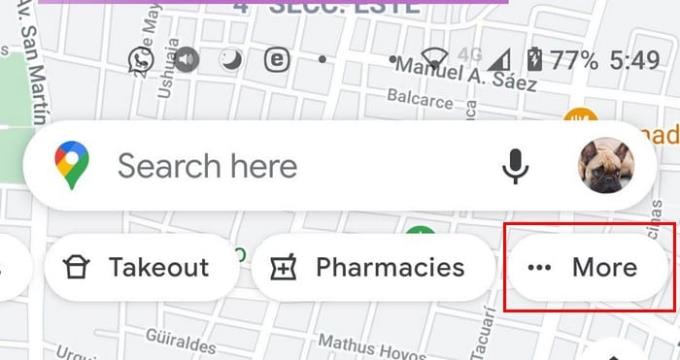
Ha megérinti a Továbbiak lehetőséget, a További kategóriák szakaszba kerül. Csúsztassa lefelé az ujját, amíg el nem éri a Szolgáltatások részt. A bal oldali oszloptól lefelé az ATM opció lesz a második.
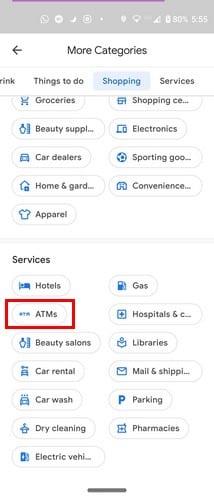
Amint megérinti az ATM opciót, a Google Térkép elkezdi megkeresni az Önhöz legközelebb esőt. Alul láthatja az ATM címét és azt, hogy zárva van-e vagy sem. Ezt jó tudni, mivel sok ATM általában a bankon belül található, és munkaidő után zárva tart.
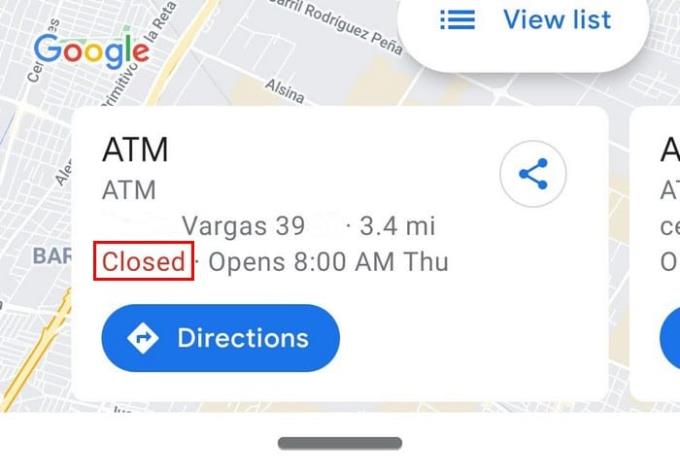
Mivel nincs értelme tudni, hol van a legközelebbi ATM, ha zárva van, koppintson a felül a Megnyitás most opcióra, így a Google Térkép csak azokat mutatja, amelyek éppen nyitva vannak. Ha lát egyet, bele szeretne nézni, nagyítani szeretne, és további információért koppintson a piros léggömbre. Ha több szűrőt szeretne használni a megfelelő benzinkút megtalálásához, érintse meg a További szűrő elemet.
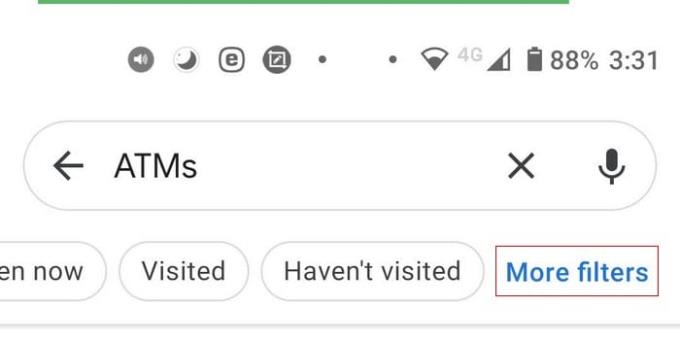
Megjelenik az útvonaltervezés, a hívás vagy az információ megosztása a már telepített alkalmazással. Ha nincs kedve megnézni a benzinkutakat a Térképnézetben, választhatja a Lista megtekintése opciót is. Ha ebben a nézetben szeretne útvonaltervet készíteni, érintse meg a jobb oldali nyilat, vagy érintse meg közvetlenül a benzinkút nevét, és válassza az Útvonalterv lehetőséget.
Ha olyan területen tartózkodik, amelyet nem nagyon ismer, fontos, hogy megtudja, hol van a legközelebbi benzinkút. Jó dolog, hogy a Google Térképen könnyű megtalálni a többi legközelebbi helyet. Van olyan információ, amelyet szeretné, ha a Google Térkép a benzinkutaknál is megjelenítene? Ossza meg gondolatait az alábbi megjegyzésekben.
Ebben a posztban bemutatjuk, hogyan lehet megoldani azt a problémát, amikor a térkép navigációs és GPS funkciói nem működnek megfelelően az Apple iPhone-on.
A Google Térkép az egyik legismertebb manapság használt navigációs alkalmazás. A több megálló hozzáadása megkönnyíti az útvonaltervezést, segítve a felhasználókat az utazás során.
Ha a Google Térkép alkalmazás nem frissíti valós időben a tartózkodási helyét, használja ezt a részletes javítási útmutatót.
A Google Térkép képes megjeleníteni a magassági információkat PC-n és mobileszközön. A funkció használatához engedélyeznie kell a Terep opciót.
Ha arra kíváncsi, hogy vannak-e olyan beállítások, amelyek arra kényszerítik a Google Térképet, hogy a kövezett utakon maradjon, olvassa el ezt az útmutatót, hogy megtudja a választ.
A Google Térkép nem rendelkezik beépített sugár funkcióval, de alternatív online térképszolgáltatások segítségével körvonalat rajzolhat egy hely köré.
Ha bizonyos Google Térkép-címkék már nem relevánsak, egyszerűen törölheti őket. Íme, hogyan teheti ezt meg.
Letöltheti és tárolhatja egy adott terület térképét a Google Térképen, így azok offline állapotban vagy pontatlan vezeték nélküli kapcsolattal rendelkező területeken mindig elérhetőek.
Maradjon a sebességkorlátozáson belül a Google Térkép Sebességkorlátozás funkciójának bekapcsolásával. Itt vannak a követendő lépések.
Tekintse meg, hogyan módosíthatja a Google Térkép nyelvét anélkül, hogy meg kellene érintenie az eszköz nyelvi beállításait. Könnyebb, mint gondolná Android-eszközén.
Szabja személyre a Google Térképet, és módosítsa az autóikont az alábbi egyszerűen követhető lépések végrehajtásával.
Ha a Google Térkép nem tudja automatikusan elforgatni a navigációt, ez az útmutató három megoldást kínál a probléma megoldására.
Ismerje meg, hogyan menthet el helyeket a Google Térkép Androidhoz alkalmazásban.
A Google Maps rendelkezik a Távolság mérése opcióval, amely lehetővé teszi a két pont közötti távolság gyors mérését.
Ha a Google Térkép nem jeleníti meg az utcaképet, van néhány hibaelhárítási lépés a probléma megoldása érdekében.
Benzint kell venni? Nézze meg, hol található a legközelebbi benzinkút a Google Térképen.
Mi a teendő, ha a hangutasítások nem működnek a Google Térképen? Ebben az útmutatóban jól bemutatjuk, hogyan lehet megoldani a problémát.
Valószínűleg legalább egyszer volt már olyan helyzetben, hogy az utcákon bolyongott, miközben a telefonját nyitva tartotta a Google Térképen, és megpróbált elérni az új
A legrövidebb út nem feltétlenül a leggyorsabb út. Ez az oka annak, hogy a Google Térkép nem mindig jeleníti meg a leggyorsabb útvonalat távolságonként.
A plusz kódok olyan kódok, amelyeket az Open Location Code rendszer generál, amely egy olyan geokódrendszer, amelyet a Föld bármely részének helyének meghatározására használnak. A
A WhatsApp web nem működik? Ne aggódj. Íme néhány hasznos tipp, amivel újra működésbe hozhatod a WhatsApp-ot.
A Google Meet kiváló alternatíva más videokonferencia alkalmazásokhoz, mint például a Zoom. Bár nem rendelkezik ugyanazokkal a funkciókkal, mégis használhat más nagyszerű lehetőségeket, például korlátlan értekezleteket és videó- és audio-előnézeti képernyőt. Tanulja meg, hogyan indíthat Google Meet ülést közvetlenül a Gmail oldaláról, a következő lépésekkel.
Ez a gyakorlati útmutató megmutatja, hogyan találhatja meg a DirectX verzióját, amely a Microsoft Windows 11 számítógépén fut.
A Spotify különféle gyakori hibákra utal, például zene vagy podcast lejátszásának hiányára. Ez az útmutató megmutatja, hogyan lehet ezeket orvosolni.
Ha a sötét módot konfigurálod Androidon, egy olyan téma jön létre, amely kíméli a szemed. Ha sötét környezetben kell nézned a telefonodat, valószínűleg el kell fordítanod a szemedet, mert a világos mód bántja a szemedet. Használj sötét módot az Opera böngészőben Androidra, és nézd meg, hogyan tudod konfigurálni a sötét módot.
Rendelkezik internetkapcsolattal a telefonján, de a Google alkalmazás offline problémával küzd? Olvassa el ezt az útmutatót, hogy megtalálja a bevált javításokat!
Az Edge megkönnyíti a biztonságos böngészést. Íme, hogyan változtathatja meg a biztonsági beállításokat a Microsoft Edge-ben.
Számos nagyszerű alkalmazás található a Google Playen, amelyekért érdemes lehet előfizetni. Idővel azonban a lista bővül, így kezelni kell a Google Play előfizetéseinket.
A videofolytonossági problémák megoldásához a Windows 11-en frissítse a grafikus illesztőprogramot a legújabb verzióra, és tiltsa le a hardveres gyorsítást.
Ha meg szeretné állítani a csoportbejegyzések megjelenését a Facebookon, menjen a csoport oldalára, és kattintson a További opciók-ra. Ezután válassza az Csoport leiratkozása lehetőséget.




























